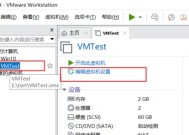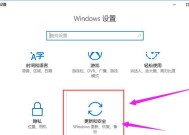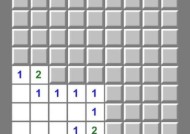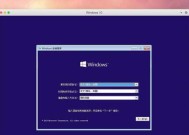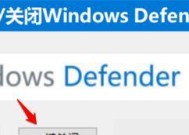Windows10安全模式的进入方法及使用技巧(一键进入安全模式)
- 家电百科
- 2024-10-08
- 49
- 更新:2024-10-04 15:33:06
随着Windows10操作系统的广泛应用,保障系统的安全稳定变得尤为重要。而Windows10的安全模式可以帮助用户在系统出现问题时进行故障排除和修复。本文将详细介绍Windows10安全模式的进入方法和使用技巧,帮助读者更好地利用这一功能,确保系统的正常运行。
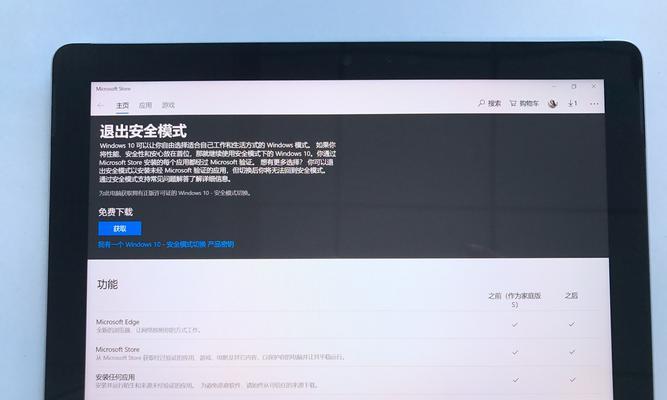
一、进入安全模式的常规方法
通过开机时按下F8键或Shift+F8键可以进入Windows10安全模式,但在某些机型上可能无法实现这一操作。这种情况下,我们可以通过其他方法进入安全模式。
二、通过系统设置进入安全模式
1.打开“开始菜单”,点击“设置”图标。
2.在“设置”窗口中,点击“更新和安全”选项。
3.在“更新和安全”窗口中,选择“恢复”选项。
4.在“恢复”窗口中,点击“高级启动”下的“立即重新启动”按钮。
5.系统重新启动后,选择“疑难解答”选项。
6.在“疑难解答”窗口中,点击“高级选项”。
7.在“高级选项”窗口中,选择“启动设置”。
8.点击“重新启动”按钮,系统会重新启动并进入“启动设置”界面。
9.按下“F4”键,即可进入安全模式。
三、通过系统配置工具进入安全模式
1.打开“任务管理器”。
2.在“任务管理器”窗口中,切换到“启动”选项卡。
3.点击“打开系统配置”的链接。
4.在“系统配置”窗口中,切换到“引导”选项卡。
5.勾选“安全启动”选项。
6.点击“应用”按钮,然后点击“确定”按钮。
7.关闭“系统配置”窗口。
8.重新启动计算机,系统将自动进入安全模式。
四、安全模式的使用技巧
1.在安全模式下进行病毒扫描和修复:通过安全模式可以避免病毒在正常启动时加载,从而更容易检测和修复病毒感染问题。
2.进行系统还原:如果系统发生问题,可以在安全模式下进行系统还原,恢复到之前的正常工作状态。
3.禁用自启动程序:在安全模式下,可以禁用某些自启动程序,提高系统的启动速度和性能。
五、小技巧:使用Shift+重新启动快捷键进入安全模式
在Windows10中,我们可以通过Shift+重新启动快捷键快速进入安全模式,省去了繁琐的操作步骤。
六、使用安全模式时需要注意的事项
1.安全模式下的功能有限,只能进行基本的故障排除和修复。
2.进入安全模式后,桌面背景会变黑,图标可能会有所改变,这是正常现象。
3.如果不能正常进入安全模式,可能是硬件或驱动问题,建议找专业人士进行检修。
Windows10的安全模式提供了一个方便快捷的故障排除和修复工具,可以帮助用户解决系统出现的各种问题。通过本文介绍的方法,读者可以轻松进入安全模式,并利用其强大的功能保障系统的安全稳定运行。在使用安全模式时,需要注意一些事项,确保正确操作。希望本文对读者在Windows10中使用安全模式有所帮助。
掌握Windows10安全模式的入门指南
Windows10安全模式是一个重要的功能,可以帮助您解决各种计算机问题并保护您的设备免受恶意软件和病毒的攻击。本文将为您提供关于如何进入Windows10安全模式的详细指南。
一为什么需要进入Windows10安全模式?
Windows10安全模式是一个特殊的启动选项,它会在启动过程中加载最基本和核心的驱动程序和服务,同时禁用不必要的程序和驱动程序。这可以帮助您诊断和解决引起计算机崩溃、蓝屏或其他问题的软件或驱动程序。
二使用Shift键进入安全模式
使用Shift键进入Windows10安全模式是一种简单而有效的方法。当您的计算机启动时,按住Shift键直到出现登录画面,然后选择“电源”按钮并点击“重新启动”选项。接下来,选择“疑难解答”>“高级选项”>“启动设置”>“重新启动”。在启动设置界面中,按F4键进入安全模式。
三使用系统配置工具进入安全模式
Windows10还提供了一个系统配置工具,使您能够更容易地进入安全模式。按下Win+R组合键打开运行对话框,输入“msconfig”并点击“确定”。在系统配置窗口中,选择“引导”选项卡,勾选“安全启动”框并选择“最小”选项。点击“应用”和“确定”后,系统将要求您重新启动,并进入安全模式。
四使用高级启动选项进入安全模式
在某些情况下,您可能无法通过前面的方法进入安全模式。不用担心,Windows10还提供了一种备用的方法。重新启动计算机后,在出现Windows徽标之前按住电源按钮,强制关闭计算机。重复此操作三次后,计算机将进入自动修复模式。在此模式下,选择“疑难解答”>“高级选项”>“启动设置”>“重新启动”。在启动设置界面中,按F4键进入安全模式。
五如何区分安全模式和正常模式?
一旦您进入了安全模式,您可能会发现桌面和任务栏的外观与正常模式有所不同。安全模式中,您将看到“安全模式”字样的水印出现在屏幕四个角的位置,这是一个明显的标识。部分驱动程序和程序可能无法运行,这是因为安全模式仅加载了最基本的驱动程序和服务。
六在安全模式下进行故障排除
一旦进入安全模式,您可以开始进行故障排除。您可以尝试禁用最近安装的软件、升级或回滚驱动程序、扫描病毒和恶意软件等等。通过逐步排除问题的方法,您可以找到引起计算机问题的根本原因,并采取相应的解决方案。
七安全模式下的系统还原
如果您的计算机在进入安全模式之前就出现了问题,那么您可以尝试使用系统还原来恢复计算机到之前的工作状态。在安全模式下,打开“控制面板”,选择“系统和安全”>“系统”,然后点击“系统保护”选项卡。在系统属性窗口中,点击“系统还原”按钮,并按照向导提示进行操作。
八从安全模式退出
当您完成了故障排除或其他任务后,您可以从安全模式中重新启动计算机。点击“开始”菜单,选择“电源”按钮,然后点击“重新启动”。在计算机重新启动时,它将自动进入正常模式。
九安全模式的局限性
虽然安全模式是一个强大的工具,但它并不适用于所有情况。某些故障可能需要更高级的修复方法,例如使用系统恢复介质或重新安装操作系统。安全模式中只加载了最基本的驱动程序和服务,因此某些功能和程序可能无法正常工作。
十保护您的计算机安全
安全模式是保护您计算机安全的重要一环。通过定期检查和扫描计算机,更新操作系统和防病毒软件,避免点击可疑链接和下载未知软件,您可以大大减少计算机受到恶意软件和病毒攻击的风险。
十一备份重要数据
在进行任何故障排除或修改操作之前,务必备份重要数据。有时,故障修复可能会导致数据丢失或损坏。通过定期备份,您可以确保即使出现问题,您的数据也能得到保护和恢复。
十二提高计算机安全意识
除了使用安全模式,提高计算机安全意识也是防止恶意软件和病毒入侵的重要步骤。学习如何创建强密码、不轻易点击可疑链接、只下载信任的软件等等,可以帮助您保护计算机和个人信息的安全。
十三定期更新操作系统和软件
及时更新操作系统和软件也是保持计算机安全的关键。厂商会发布补丁和更新来修复已知的漏洞和安全问题。通过定期检查和更新,您可以确保您的系统始终具备最新的安全性。
十四寻求专业帮助
如果您遇到复杂的计算机问题或无法解决的安全威胁,请不要犹豫寻求专业帮助。有经验的技术人员可以为您提供更深入的故障排除和恶意软件清除方法,以及更好地保护您的计算机安全。
十五
Windows10安全模式是一个强大的工具,可帮助您解决各种计算机问题,并保护计算机安全。通过掌握进入安全模式的方法和技巧,您可以更好地应对计算机故障和安全威胁,确保您的设备和个人信息的安全。记住,保持计算机安全需要定期更新、备份数据和提高安全意识。